スキャンキャリブレーション
コンテンツID(4110)
概要
スキャンキャリブレーションは、以下の手順で実施します。
① 環境設定
キャリブレーションの読み取り装置と、キャリブレーションファイルの割り当て方法が設定できます。
- 環境設定で一度設定した項目は、設定を変更するまで、毎回のキャリブレーションに適用されます。
-
ServerManagerの[キャリブレーション]をクリックします。
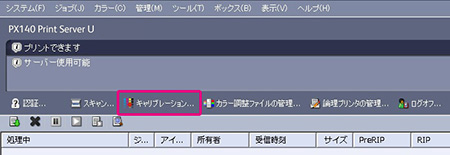
-
[環境設定]をクリックします。
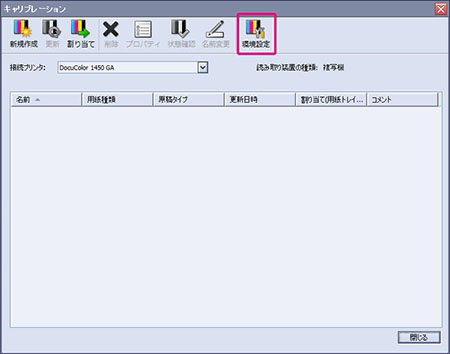
-
[複写機]を選択します。
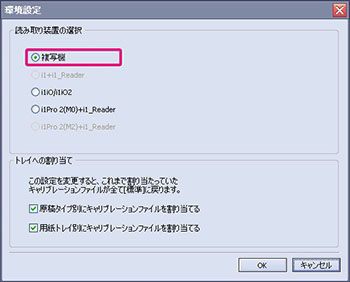
-
キャリブレーションファイルのトレイへの割り当て方法を選択し、[OK]をクリックします。
補足[原稿タイプ別にキャリブレーションファイルを割り当てる]
- チェックマークを付けると、原稿タイプごとに、キャリブレーションファイルを割り当てることができます。
- チェックマークを外すと、選択したキャリブレーションファイルが、すべての原稿タイプに割り当てられます。
[用紙トレイ別にキャリブレーションファイルを割り当てる]
- チェックマークを付けると、用紙トレイごとに、キャリブレーションファイルを割り当てることができます。
- チェックマークを外すと、選択したキャリブレーションファイルが、すべての用紙トレイに割り当てられます。
② スキャナー調整
スキャナー調整を実施すると、スキャンキャリブレーションでキャリブレーションチャートを読み取るときに、より正確なデータを取得できます。
- 安定したスキャンを行うため、プリンターの電源を入れた直後、または節電モードを解除した直後は、10分が経過したあとに実施することを推奨します。
スキャナー調整ファイルの新規作成
-
ServerManagerの[カラー]→[スキャナー調整ファイルの管理]をクリックします。
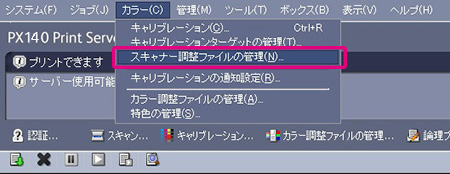
-
[新規作成]をクリックします。
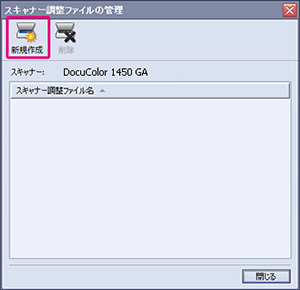
-
Color Scale Targetのおもて面を下に向けて、長辺と原稿ガラスの左辺を合わせて置きます。
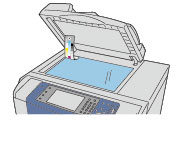
-
[読み取り開始]をクリックします。
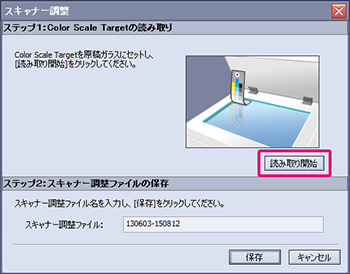
Color Scale Targetがスキャンされ、スキャナー調整ファイルが作成されます。
-
必要に応じて[スキャナー調整ファイル名]を入力し、[保存]をクリックします。
③ キャリブレーションファイルの新規作成
用紙トレイ、またはプリントに適用するキャリブレーションファイルを作成します。
作成したキャリブレーションファイルは、プリント時にプリントオプションで選択できます。
- キャリブレーションチャートをプリントするため、用紙トレイに A4サイズ以上の用紙をあらかじめセットしておいてください。
- A3より大きな用紙は、複写機で読み取りできません。測色器をご利用ください。
- プリントオプションでの選択方法は、『PX140 Print Serverユーザーズガイド 運用編』の「4.1.5 画質」を参照してください。
-
ServerManagerの[キャリブレーション]をクリックします。
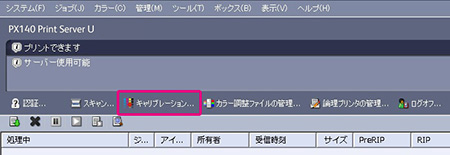
-
[新規作成]をクリックします。
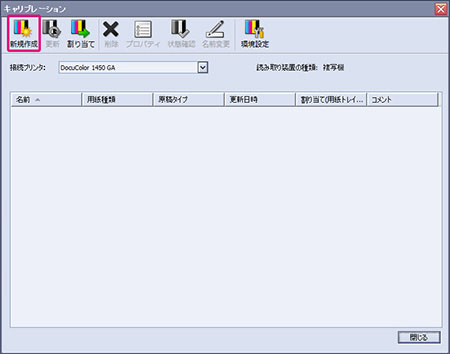
-
[ステップ1:キャリブレーション条件指定]で、各項目を設定します。
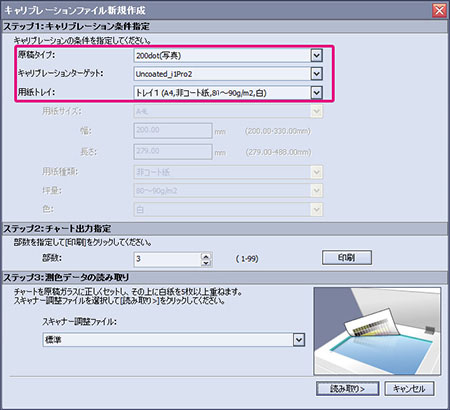
原稿タイプ
スクリーン線数を選択します。
キャリブレーション方法
キャリブレーション方法を選択します。
- [環境設定]の[読み取り装置の選択]で[複写機]を選択している場合は、[単色]キャリブレーションだけ実施できます。
キャリブレーションターゲット
紙質によって4種類のキャリブレーションターゲットを用意しています
- Uncoated_XXX : 非コート紙用のキャリブレーションターゲットです。
- Coated_XXX : コート紙用のキャリブレーションターゲットです。
- SilkCoated 140_XXX : シルクコート紙用のキャリブレーションターゲットです。
- Colotech 90_XXX : Xerox ColoTech+用のキャリブレーションターゲットです。
- XXXは読み取り装置名と原稿タイプ名です。読み取り装置名がないターゲットは、i1と複写機用です。
- 「Uncoated」はJ紙で82g/㎡、「Coated」はJDコート紙で127g/㎡を想定しています。
- 独自のキャリブレーションターゲットを作成して登録している場合は、それらのキャリブレーションターゲットも選択できます。キャリブレーションターゲットの設定方法については、『PX140 Print Serverユーザーズガイド 運用編』の「2.2.4 キャリブレーションターゲットファイルの設定」を参照してください。
用紙トレイ
プリントする用紙のある用紙トレイを選択します。
キャリブレーションでは、非コート紙、コート紙、再生紙以外の用紙種類は使用できません。[手差しトレイ]を選択した場合は、[用紙サイズ]を入力し、[用紙種類]、[坪量]、[色]を選択します。
-
キャリブレーションチャートをプリントする場合は、[ステップ 2:チャート出力指定]の[部数]を入力し、[印刷]をクリックします。
補足- プリントする部数は、プリントを安定させるために3部以上をお勧めします。
- 最後にプリントされたキャリブレーションチャートの各パッチに、汚れや色ムラがないことを確認してください。汚れなどがあった場合は、再度プリントしてください。
-
キャリブレーションチャートのおもて面を下に向けて、原稿ガラスの左奥に矢印が向くように置きます。

-
キャリブレーションチャートの上に、チャートと同じサイズの白紙を5枚以上重ねて置きます。
-
[スキャナー調整ファイル]を選択します。
-
[読み取り]をクリックします。
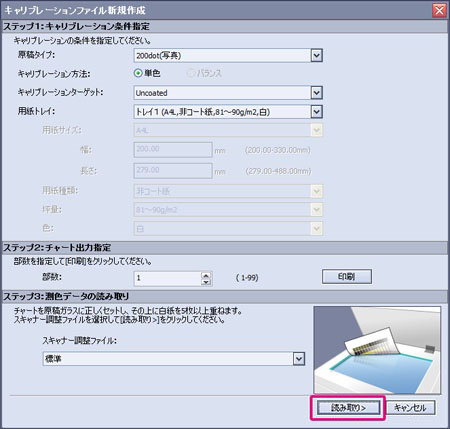
-
[キャリブレーション結果表示]ダイアログボックスに表示された結果に問題がないときは、[作成]をクリックします。
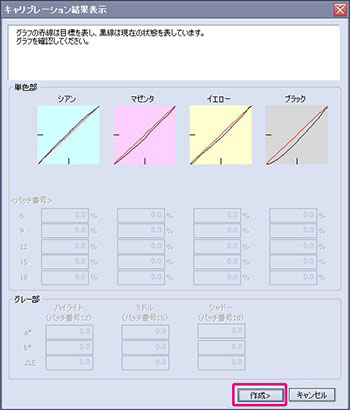
-
必要に応じて、[キャリブレーションファイル名]、および[コメント]を入力し、[保存]をクリックします。
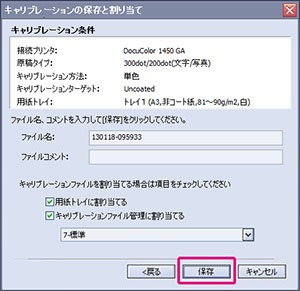
補足- キャリブレーションファイルを作成しただけではプリントに反映されません。プリントにキャリブレーションを反映させるには、用紙トレイ(必要に応じて原稿タイプ)、およびカラー調整ファイルの管理で、キャリブレーションファイル 1 ~ 100 にキャリブレーションファイルを割り当てる必要があります。キャリブレーションファイルを割り当てる項目にチェックマークを付けてください。
- [キャリブレーションファイル管理に割り当てる]にチェックマークを付けた場合は、プルダウンメニューで、割り当てるキャリブレーションファイルを選択します。このとき、必要なキャリブレーションファイルに割り当てて、変更しないように注意してください。